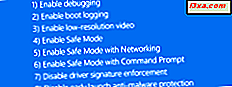Du må kanskje finne alle trådløse nettverkene som sendes i ditt område, inkludert de som har et svakt WiFi-signal og de som har skjult SSID-nummeret (nettverksnavnet). For denne oppgaven må du installere en trådløs nettverksskanner og bruke den til å identifisere WiFi-nettverkene som finnes i ditt område. Imidlertid er mange av disse verktøyene dyre, og bare noen få av dem er gratis og fungerer bra. I denne opplæringen viser vi deg et verktøy som fungerer i alle versjoner av Windows, gratis. La oss komme i gang:
Trinn 1. Last ned og installer NetSpot (gratis skjult wifi finder)
Det første trinnet er å laste ned og installere NetSpot GRATIS utgave, fra denne siden. Installer appen. Følg oppsettinstruksjonene, og installasjonen er over om et par sekunder.

Deretter starter Netspot. Du kan bruke denne appen gratis hvis alt du vil, er å oppdage WiFi-nettverkene i ditt område og analysere dem. Hvis du ønsker avanserte funksjoner som avansert visuell analyse og planlegging av trådløse nettverk, må du kjøpe PRO-versjonen. Du kan finne mer om Netspot, og hvorfor det er et utmerket valg, fra denne anmeldelsen: NetSpot-gjennomgang: En flott app for WiFi-analyse og feilsøking!
Trinn 2. Bruk NetSpot til å finne WiFi-nettverkene i ditt område (inkludert skjulte SSIDer)
Når du starter NetSpot, ser du en melding som oppfordrer deg til å oppgradere lisensen til PRO. Trykk Fortsett, og du kan bruke appen gratis, så lenge du vil.

Vent et par sekunder til det analyserer det trådløse spekteret i ditt område, og det viser Wi-Fi-nettverkene som den finner. For hvert WiFi-nettverk i ditt område ser du:
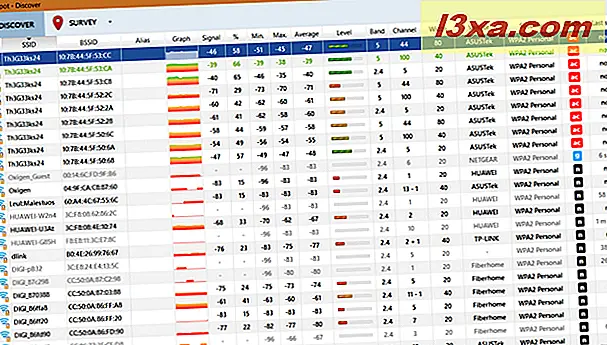
- dets SSID eller nettverksnavnet
- MAC-adressen til ruteren eller trådløst tilgangspunkt som sender ut signalet
- Nettverkets alias (satt av deg)
- en graf med signalstyrkehistorikken
- den nåværende signalstyrken målt i dBm, minimum, maksimum og gjennomsnittlig signal, nivået på nettverkssignalet
- det trådløse båndet som signalet sendes ut, kanalen som brukes, og bredden på frekvenskanalen (20, 40 eller 80 MHz),
- Leverandøren av enheten sender ut det trådløse signalet
- sikkerheten som brukes eller typen kryptering
- den trådløse modusen eller standarden som brukes for nettverket: 802.11ac, 802.11n, etc.
- når nettverket sist ble sett i ditt område.
Rull ned listen over WiFi SSIDs og se hva NetSpot har oppdaget. Skriv ned de som interesserer deg. Deretter klikker du på eller trykker på WiFi-ikonet i systemstatusfeltet på oppgavelinjen på Windows-datamaskinen eller nettbrettet. Du ser en liste med alle de trådløse nettverkene som ikke er skjulte.

Sammenlign listen over SSIDer i NetSpot med de som vises av Windows, og de som vises bare i NetSpot, er skjult av eierne. I vårt område har Netspot oppdaget totalt 22 SSID eller nettverksnavn. Til sammenligning oppdaget Windows 10 bare 12 trådløse nettverk. Ti trådløse nettverk i vårt område er skjult. Vi var i stand til å se alle slags interessant informasjon om dem. For eksempel vet vi hvilken type kryptering de bruker, den trådløse nettverksstandarden som brukes til å kringkaste WiFi-signalet (802.11ac / n / b / g), eller når nettverket ble sist oppdaget. Noen av dem hadde et svakt signal og ble forsvunnet fra radaren.

En annen nyttig informasjon du får fra NetSpot, er når et nettverksnavn sendes med mange nettverksadresser. Dette er tilfellet når du bruker trådløse repeater eller nettverks WiFi-systemer. Hvis du nøye analyserer dataene som tilbys av NetSpot, får du en nøyaktig forståelse av den trådløse arkitekturen i ditt område.

Hvis du trenger hjelp med alle de tekniske vilkårene som vises av NetSpot, kan du lese denne nyttige brukerdokumentasjonen: Alle de klare ordene som ble brukt i NetSpot og Wi-Fi-relatert vitenskap, forklart.
Hvor mange skjulte trådløse nettverk fant du?
Som du kan se fra denne veiledningen, er NetSpot en nyttig app som lar deg oppdage alle trådløse nettverkene i ditt område. I vår boligblokk oppdaget vi to trådløse nettverk som er skjult og åpne, uten passordsett. Deres eiere trodde at hvis de skjulte sine WiFi-nettverk, kan de ikke bli funnet og brukt av andre. De har feil, og du bør ikke følge deres eksempel. Med de riktige verktøyene kan alle oppdage skjult WiFi og mange detaljer om hvordan det er satt opp. Før du avslutter denne opplæringen, kan du dele med oss eksempler på hva du har funnet i ditt område. Vi er nysgjerrige på å få vite historien din.